一.安裝 首先打開Bootstarp的官網:https://v3.bootcss.com 下載完成後,解壓壓縮包,把解壓後的文件導入pycham中 在HTML頁面中的style中導入bootstrap的css文件和js文件,建議導入min.css,體積更小 以我的文件路徑為例: 安裝完成 二.更改p ...
一.安裝
首先打開Bootstarp的官網:https://v3.bootcss.com
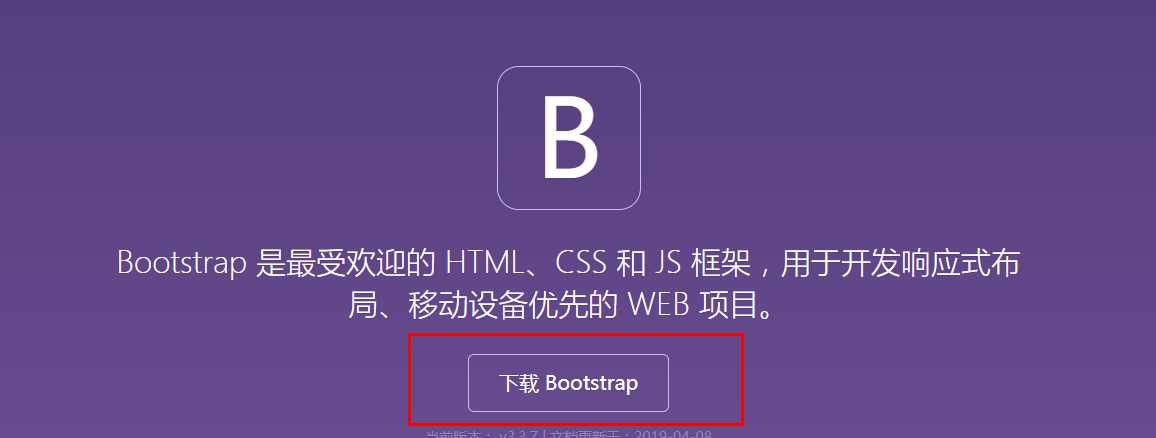
下載完成後,解壓壓縮包,把解壓後的文件導入pycham中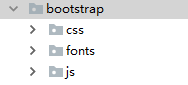
在HTML頁面中的style中導入bootstrap的css文件和js文件,建議導入min.css,體積更小
以我的文件路徑為例:
<link rel="stylesheet" href="bootstrap/css/bootstrap.min.css"> <script src="bootstrap/js/bootstrap.js"></script>
安裝完成
二.更改pycharm的預設HTML頁面(可跳過)
在pycharm中創建一個新的HTML頁面,如果還想使用Bootstarp,只能重新導入上述路徑
為了避免重覆的工作,可以更改預設的HTML模板
1.打開setting,找到下麵選項
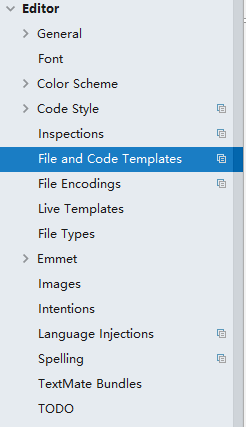
2.找到HTML文件
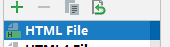
3.更改右邊的代碼

更改模板完成
三.Bootstarp的使用:
1.柵格系統
Bootstarp的重要特性:柵格系統
官方的解釋可以看官網:https://v3.bootcss.com/css/#grid
個人理解就是:在一個container的容器內,被行分隔,每一行分為12個單位的長度
//簡單的模型 <div class='container'> <div class='row'> </div> <div class='row'> </div> <div class='row'> </div> </div>
簡單的測試一下:
//c1中沒有設置寬度,只設置了div的高度 <div class="container"> <div class="row"> <div class="c1 col-lg-1 ">1</div> <div class="c1 col-lg-1 ">2</div> <div class="c1 col-lg-1 ">3</div> <div class="c1 col-lg-1 ">4</div> <div class="c1 col-lg-1 ">5</div> <div class="c1 col-lg-1 ">6</div> <div class="c1 col-lg-1 ">7</div> <div class="c1 col-lg-1 ">8</div> <div class="c1 col-lg-1 ">9</div> <div class="c1 col-lg-1 ">10</div> <div class="c1 col-lg-1 ">11</div> <div class="c1 col-lg-1 ">12</div> <div class="c1 col-lg-1 ">13</div> </div> </div>

.c1{ height: 50px; background-color: red; border: 1px black solid }c1的樣式

可以看到一個container容器被分為12份,這是因為設置了col-lg-1的原因,該類可以從col-lg-1設置到col-lg-12,
<div class="container">
<div class="row">
<div class="c1 col-lg-3 ">1</div>
<div class="c1 col-lg-3 ">2</div>
<div class="c1 col-lg-3 ">3</div>
<div class="c1 col-lg-3 ">4</div>
</div>
</div>
效果如下:

還有重要的一點:
每一行的每一個列還可以繼續切分
效果如下:

做的比較醜,勿怪。。
代碼:
<div class="container">
<div class="row">
//在這個div裡面進行切分
<div class="c1 col-lg-3 row">
<div class="c1 col-lg-4 "></div>
<div class="c1 col-lg-4 "></div>
<div class="c1 col-lg-4 "></div>
</div>
//結束
<div class="c1 col-lg-3 ">2</div>
<div class="c1 col-lg-3 ">3</div>
<div class="c1 col-lg-3 ">4</div>
</div>
</div>
2.組件和各種控制項的獲取:
1.通過官網的複製粘貼獲取:( ・´ω`・ )
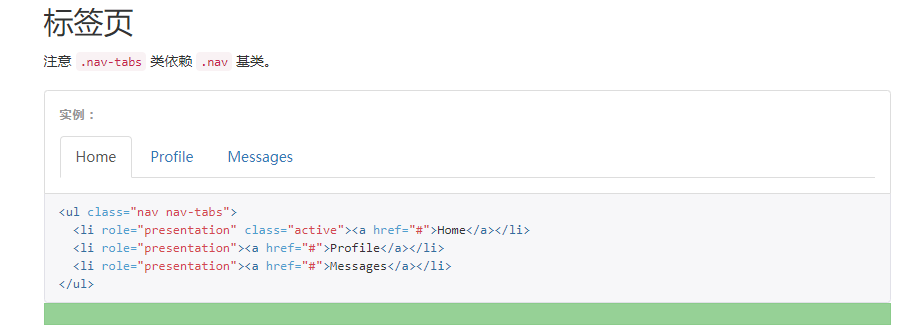
直接複製代碼,粘貼到你需要的地方
2.開發者模式:
F12進入開發者模式(每個瀏覽器可能不一樣)
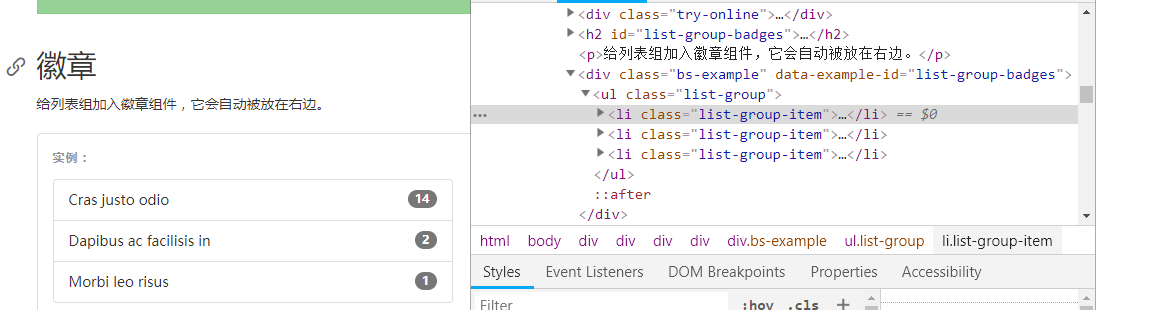
看中什麼,選中什麼,在右面的界面中,滑鼠右鍵copy->copy outHtml,導入HTML文件中
好了,這個組件是你的了
四.多看官網。。。。
Bootstarp很多組件,在官網上有詳細的介紹,請多多瀏覽官網



